Win10图片查看器无法打印图片怎么回事?最近有用户询问这个问题,打印机是现在很常见的设备,想要打印图片发现图片查看器无法打印,应该怎么处理呢?针对这一问题,本篇带来了
Win10图片查看器无法打印图片怎么回事?最近有用户询问这个问题,打印机是现在很常见的设备,想要打印图片发现图片查看器无法打印,应该怎么处理呢?针对这一问题,本篇带来了详细的解决方法,操作简单,分享给大家,一起看看吧。
Win10图片查看器无法打印图片怎么回事?
1、首先按下快捷键win+i然后点击里面的设备。
2、之后点击左侧任务栏中的打印机和扫描仪。
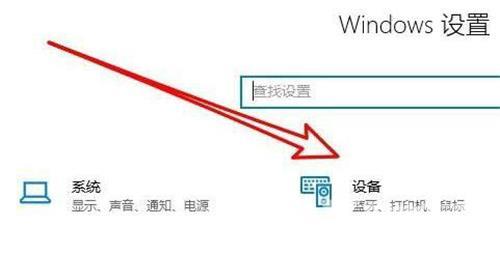
3、之后再次点击右侧打印机的管理。
4、此时能够打开打印机的设置窗口,并点击打印机属性的链接。
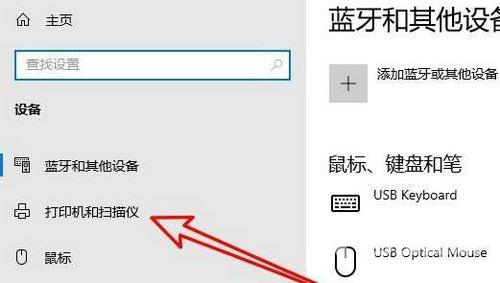
5、进入打印机属性窗口之后点击颜色管理任务选项卡。
6、打开之后点击里面的高级。
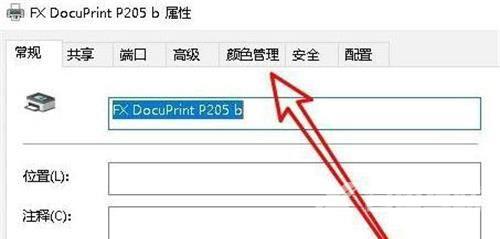
7、最后将全部的设置选项设置为默认即可。
【文章原创作者:香港云服务器 http://www.558idc.com/ne.html 复制请保留原URL】